IPUSIRON氏著の「ハッキング・ラボの作り方 仮想環境におけるハッカー体験学習」をやってみた記録です。
第2部
第4章 Windowsのハッキング
4-1 Windows 7のハッキング
Windows 7 の初期設定
ネットワーク設定
Windows 7はKaliからアタックを受ける側のマシンです。あえて脆弱性のあるサポートの切れたOSが動作させるので、インターネットから隔離されたホストオンリーネットワークに配置します。
まず、ホストオンリーネットワークに変更する前に、Windows 7を起動した状態で「コマンドプロンプト」を起動して”ipconfig”コマンドを実行し、現在のIPアドレスを確認しておきます。IPアドレスを控えたらいったんWindows 7をシャットダウンします。
VirtualBoxマネージャの左ペインからWindows 7の仮想マシンを選択し、[設定]ボタンをクリックし、設定画面を表示します。
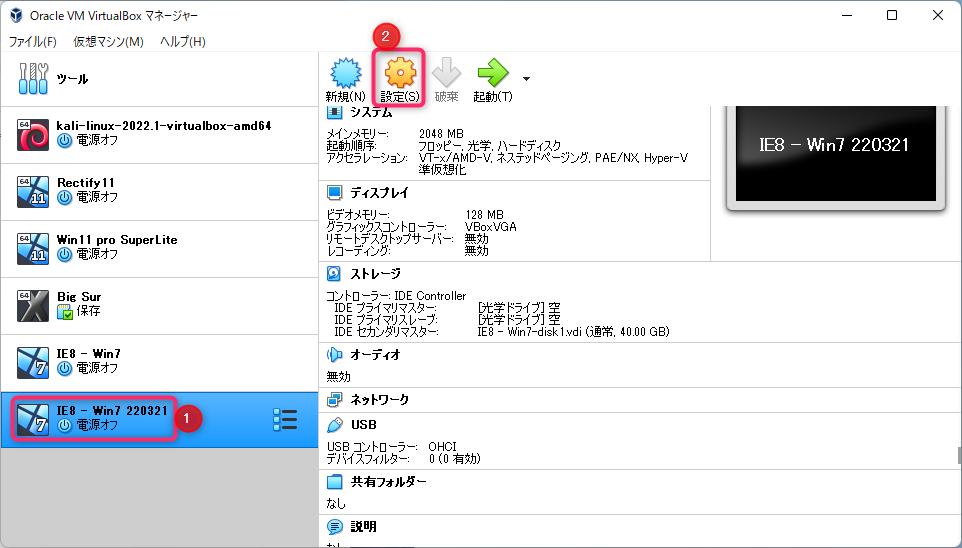
左ペインから[ネットワーク]を選択し、[アダプター1]タブの「割り当て」を確認します。[NAT]が選択されているでしょう。この状態からプルダウンメニューを表示させ[ホストオンリーアダプター]を選択します。最後に、[OK]ボタンをクリックします。
これでホストオンリーネットワークへの配置が完了します。
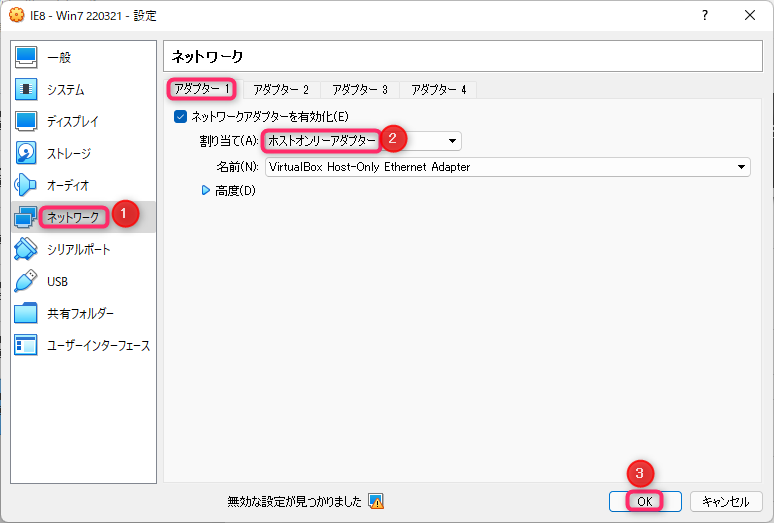
今度はWindows 7を起動し、コマンドプロンプトから再びIPアドレスを確認します。新たなIPアドレスが設定されていたらネットワークの設定は成功です。
VirtualBox Guest Additionsを適用する
Windows 7仮想マシンのメニューバー、[デバイス]>[Guest Additions CDイメージの挿入]をクリックします。
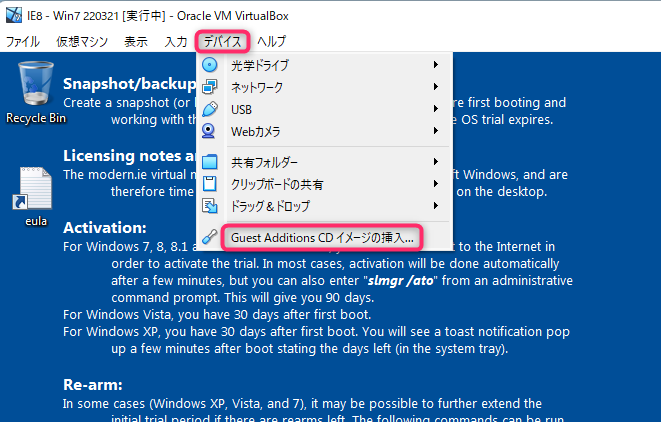
AutoPlay画面が表示されるので[Run VBoxWindowsAdditions.exe]をクリックします。
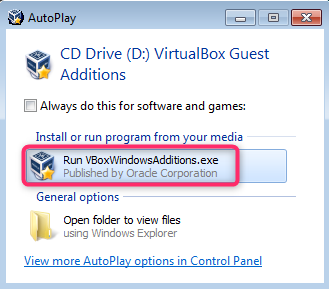
次の画面で[Yes]をクリックします。
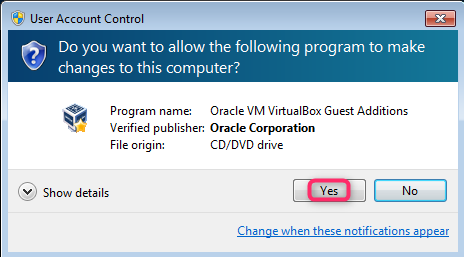
ここからは初期値のままで[Next >][Install]を押して先に進めて問題ありません。画面遷移は以下の通りです。
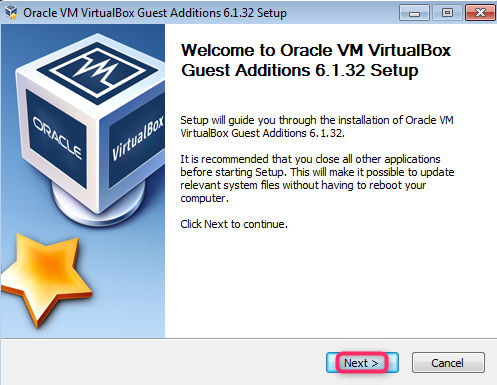
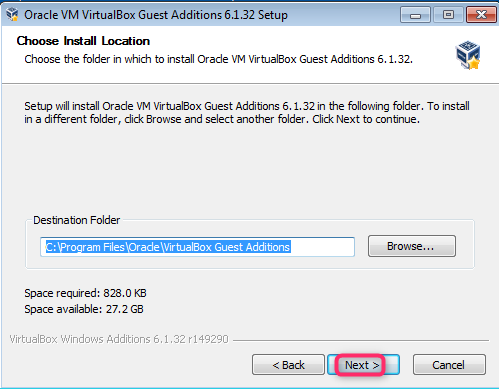
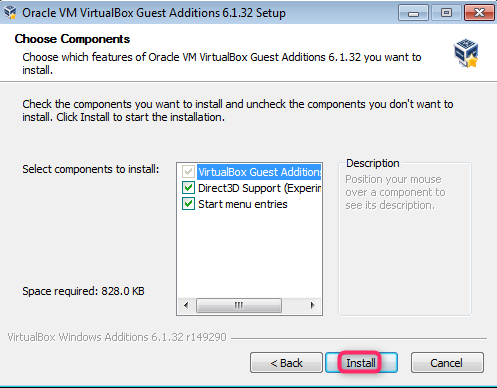
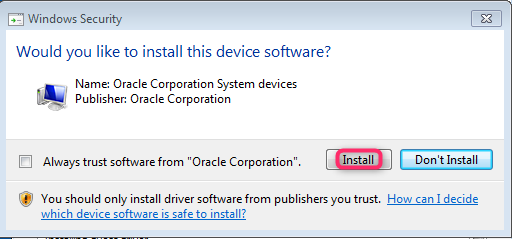
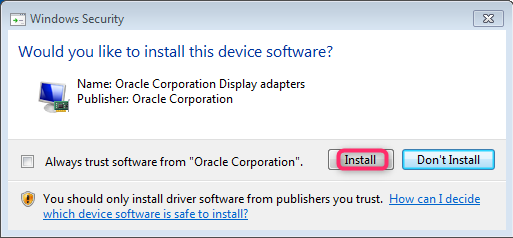
最後に[Finish]をクリックすると、自動的にWindows 7が再起動されます。
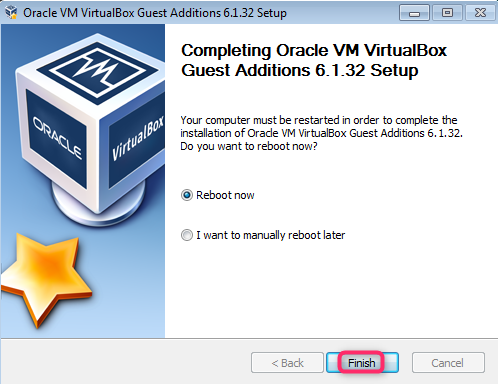
これでVirtualBox Guest Additionsのインストールが完了しました。
さいごに
次回もWindows 7の初期設定方法が続きます。日本語キーボードを使えるようにする方法を紹介する予定です。
